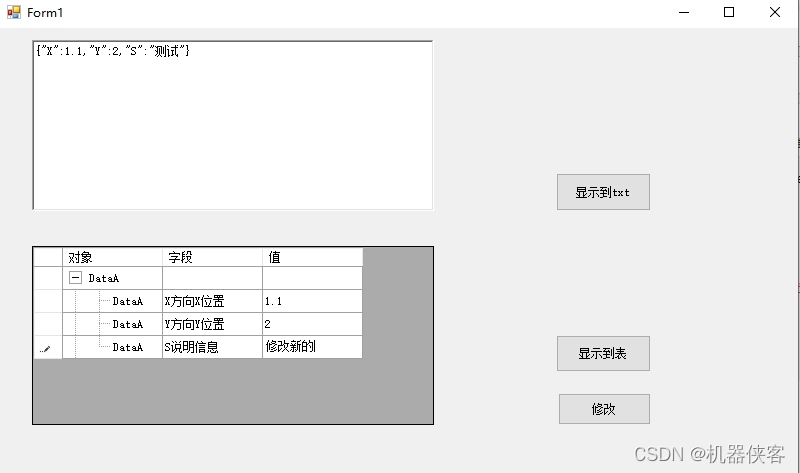为了方便数据显示和修改
采用反射获取字段的名字和注释
自动将字段添加到表格中
在表格中修改数据后可以直接保存到对象中
using System;
using System.Collections.Generic;
using System.ComponentModel;
using System.Data;
using System.Drawing;
using System.Linq;
using System.Text;
using System.Threading.Tasks;
using System.Windows.Forms;
using Newtonsoft.Json;
using System.Reflection;
using System.Runtime.Serialization.Formatters;
namespace json
{
public partial class Form1 : Form
{
public Form1()
{
InitializeComponent();
string mtext = JsonConvert.SerializeObject(ObjDataA);
richTextBox1.Text = mtext;
}
public static DataA ObjDataA = new DataA()
{
X = 1.1,
Y = 2,
S = "测试",
};
public static string GetEnumDescription<T>(T obj)
{
var type = obj.GetType();
FieldInfo field = type.GetField(Enum.GetName(type, obj));
DescriptionAttribute descAttr = Attribute.GetCustomAttribute(field, typeof(DescriptionAttribute)) as DescriptionAttribute;
if (descAttr == null)
return string.Empty;
return descAttr.Description;
}
public static string GetEnumDescrip(FieldInfo field)
{
DescriptionAttribute descAttr = Attribute.GetCustomAttribute(field, typeof(DescriptionAttribute)) as DescriptionAttribute;
if (descAttr == null)
return string.Empty;
return descAttr.Description;
}
public class DataA
{
[Description("方向X位置")]
public double X;
[Description("方向Y位置")]
public int Y;
[Description("说明信息")]
public string S;
}
public class DataB
{
public double X;
public int Y;
}
private void button1_Click(object sender, EventArgs e)
{
string mtext = JsonConvert.SerializeObject(ObjDataA);
richTextBox1.Text = mtext;
}
private void button2_Click(object sender, EventArgs e)
{
var obj = Newtonsoft.Json.Linq.JObject.Parse(JsonConvert.SerializeObject(ObjDataA));
Type t = typeof(DataA);
FieldInfo[] fields = t.GetFields(BindingFlags.Public | BindingFlags.Instance | BindingFlags.Static);
MyDge.Rows.Clear();
int InsertClassId = MyDge.Rows.Add(new DataGridViewGroupCell(), new DataGridViewTextBoxCell(), new DataGridViewButtonCell());
MyDge.Rows[InsertClassId].Cells[0].Value = t.Name;
MyDge.Rows[InsertClassId].Cells[1].Value = "";
MyDge.Rows[InsertClassId].Cells[2].Value = "";
foreach (FieldInfo field in fields)
{
int InsertFieldId = MyDge.Rows.Add(new DataGridViewGroupCell(), new DataGridViewTextBoxCell(), new DataGridViewButtonCell());
MyDge.Rows[InsertFieldId].Cells[0].Value = t.Name;
MyDge.Rows[InsertFieldId].Cells[1].Value = field.Name+ GetEnumDescrip(field);
MyDge.Rows[InsertFieldId].Cells[2].Value = obj[field.Name].ToString();
((DataGridViewGroupCell)MyDge.Rows[InsertClassId].Cells[0]).AddChildCell((DataGridViewGroupCell)MyDge.Rows[InsertFieldId].Cells[0]);
}
MyDge.Update();
}
private void button3_Click(object sender, EventArgs e)
{
string mtext = richTextBox1.Text;
var obj = Newtonsoft.Json.Linq.JObject.Parse(JsonConvert.SerializeObject(ObjDataA));
Type t = typeof(DataA);
FieldInfo[] fields = t.GetFields(BindingFlags.Public | BindingFlags.Instance | BindingFlags.Static);
for (int i = 0; i < MyDge.Rows.Count; i++)
{
var row = MyDge.Rows[i];
foreach (FieldInfo field in fields)
{
if (row.Cells[0].Value.ToString() == t.Name)
{
if (row.Cells[1].Value.ToString() == field.Name + GetEnumDescrip(field))
{
obj[field.Name] = row.Cells[2].Value.ToString();
}
}
}
}
ObjDataA = JsonConvert.DeserializeObject<DataA>(obj.ToString());
}
}
}